
Radio Navigation
Chicago 600
www.blaupunkt.com
Gebruiksaanwijzing
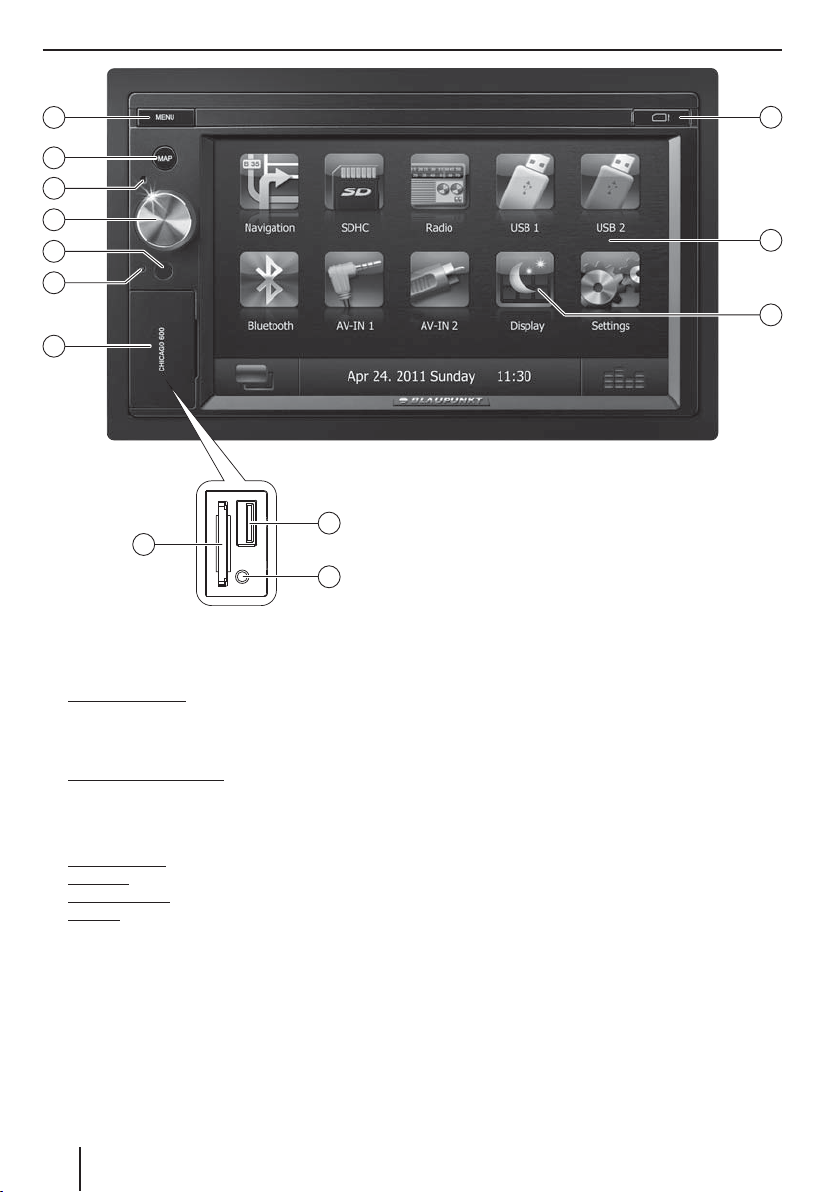
Bedieningselementen
1
2
3
4
5
6
7
10
8
9
1
Toets MENU
Hoofdmenu oproepen
In het hoofdmenu: menu van de actieve bron oproepen
2
Toets MAP
Navigatie oproepen
Tijdens navigatiefunctie: menu van de actieve bron
oproepen
3
Microfoon
4
Draai-/drukknop
Kort indrukken: apparaat inschakelen
In bedrijf: audiobron onderdrukken (mute)
Lang indrukken: apparaat uitschakelen
Draaien: volume instellen
5
Infrarood-ontvanger
6
Reset-toets
Oorspronkelijke fabrieksinstellingen van het apparaat weer instellen.
Let op! Alle persoonlijke instellingen gaan verloren!
7
Afdekklep
8
SD-kaartlezer
Toegang alleen bij geopende afdekking
9
Front-AV-IN-bus (bron AV-IN 1)
Toegang alleen bij geopende afdekking
:
Front-USB-bus (bron USB 1)
Toegang alleen bij geopende afdekking
;
Knop Display
Uitschakelen van het display
<
Touchscreen bedieningsinterface
=
Micro-SD-kaartlezer voor navigatiedata
Toegang alleen bij geopende afdekking
13
12
11
2
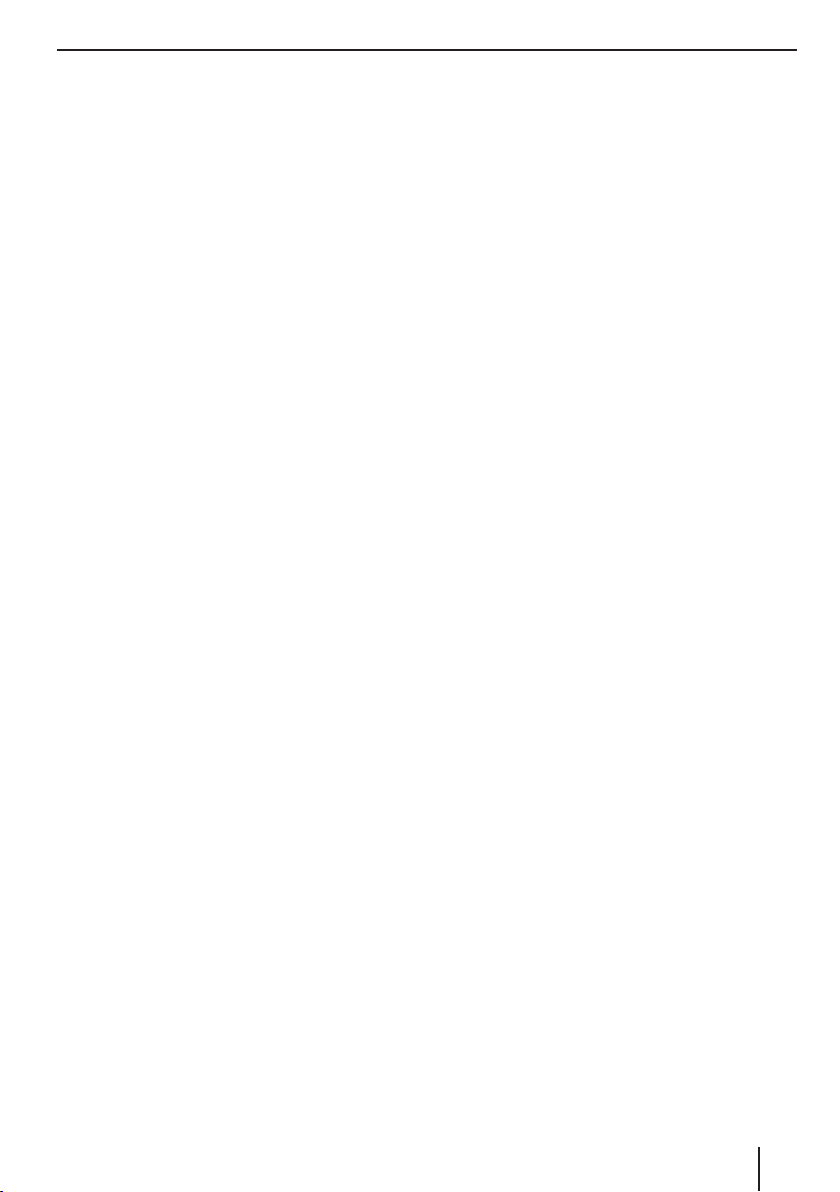
Inhoud
Veiligheidsinstructies ................................................ 4
Gebruikte symbolen ..............................................................4
Verkeersveiligheid ..................................................................4
Algemene veiligheidsinstructies ....................................... 4
Conformiteitsverklaring .......................................................4
Reinigingsinstructies ................................................. 4
Afvoerinstructies ........................................................ 4
Leveringsomvang ....................................................... 5
In bedrijf nemen ......................................................... 5
In-/uitschakelen ....................................................................... 5
Volume ........................................................................................5
Home (Hoofdmenu) ............................................................... 5
Radioweergave ........................................................... 5
Radioweergave starten ......................................................... 5
Geheugenniveau kiezen ......................................................5
Zenders instellen .....................................................................5
Zenders handmatig opslaan ............................................... 6
Zenders automatisch programmeren (Travelstore) ... 6
RDS in-/uitschakelen .............................................................6
Verkeersinformatie .................................................................6
Navigatie ..................................................................... 7
Navigatiedata laden ............................................................... 7
Downloaden van kaartgegevens ......................................7
Navigatie starten ..................................................................... 7
Eerste inbedrijfname .............................................................7
Bestemming invoeren ........................................................... 7
Adressen ....................................................................................7
Bijzondere bestemmingen - Points of Interest ............ 8
Routeopties instellen .............................................................9
Kaartinstellingen .................................................................. 10
Mediaweergave USB/SDHC/iPod ............................ 11
Basisinformatie ..................................................................... 11
USB-datadrager .................................................................... 11
SDHC-kaarten ........................................................................ 11
iPod/iPhone via USB ........................................................... 11
Audioweergave van USB, SDHC of iPod/iPhone ....... 12
Videoweergave van USB of SDHC (AVI-formaat) ...... 12
Beeldweergave van USB of SDHC .................................. 13
Bluetooth-bedrijf ...................................................... 14
Bluetooth-bedrijf starten .................................................. 14
Bluetooth-apparaten koppelen ...................................... 14
Telefoonfunctie - Bluetooth ............................................. 14
Bluetooth-instellingen ....................................................... 15
Rear Seat Entertainment (RSE) ................................ 15
Externe audio-/videobronnen ................................. 16
Klankinstellingen ..................................................... 16
Volumeverdeling (fader/balans) ..................................... 16
Equalizer .................................................................................. 16
Basisinstellingen ...................................................... 17
Algemeen ............................................................................... 17
Tijd ............................................................................................. 17
Klankkleur ............................................................................... 17
Taal ............................................................................................ 18
Bluetooth ................................................................................ 18
Video ......................................................................................... 18
Volume ..................................................................................... 18
Nuttige informatie .................................................... 19
Garantie ................................................................................... 19
Service ...................................................................................... 19
Aansluitschema ........................................................ 20
Bijlage ........................................................................ 21
3
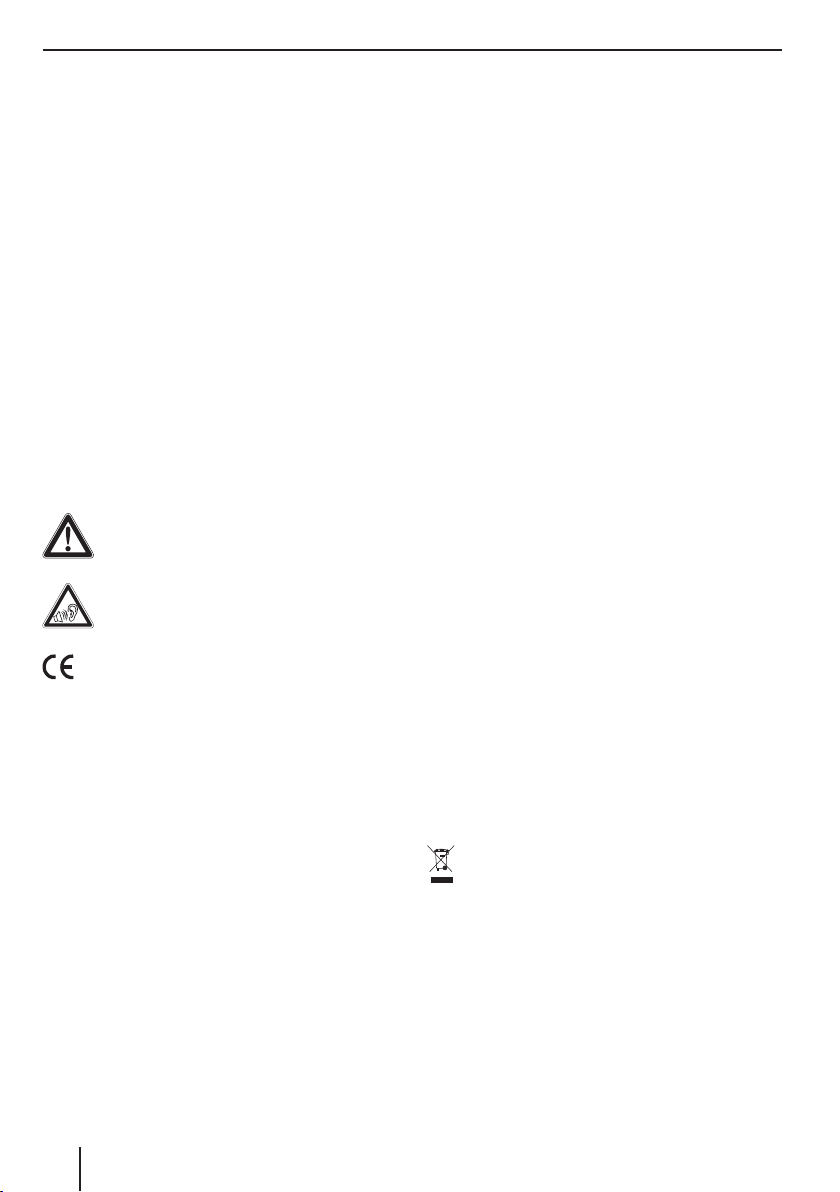
Veiligheidsinstructies | Reinigingsinstructies | Afvoerinstructies
Veiligheidsinstructies
De autoradio is conform de huidige stand van de techniek en erkende veiligheidstechnische voorschriften
geproduceerd. Toch kunnen er gevaren ontstaan wanneer u de veiligheidsinstructies in deze handleiding niet
aanhoudt.
Deze handleiding moet u vertrouwd maken met de
belangrijkste functies. Uitgebreide informatie over
de navigatie kunt u vinden op het internet onder
www.blaupunkt.com.
• Lees deze handleiding zorgvuldig en volledig door,
voordat u de autoradio gebruikt.
• Bewaar deze handleiding zodanig, dat deze te allen
tijde voor alle gebruikers toegankelijk is.
• Geef de autoradio altijd samen met deze handleiding aan derden door.
Houd u tevens de handleidingen van de apparaten aan
die in combinatie met deze autoradio worden gebruikt.
Gebruikte symbolen
In deze handleiding worden de volgende symbolen gebruikt:
GEVAAR!
Waarschuwt voor persoonlijk letsel
GEVAAR!
Waarschuwt voor hoog volume
Het CE-teken bevestigt dat de EU-richtlijnen
zijn aangehouden.
쏅 Geeft een handeling aan
• Geeft een opsomming aan
Verkeersveiligheid
Houd de volgende instructies aan m.b.t. de verkeersveiligheid:
• Gebruik het apparaat zodanig, dat u uw voertuig
altijd veilig kunt besturen. Stop bij twijfel op een
geschikte plek en bedien uw apparaat terwijl het
voertuig stil staat. U bent de bestuurder, gebruik
geen toepassingen die u van het verkeer a eiden
(afh. van de functionaliteit van het apparaat, bijv. video's bekijken, bestemming invoeren).
• Houd de rijadviezen tijdens de routegeleiding al-
leen dan aan, wanneer u daarbij geen verkeersregels overtreedt! Verkeersborden en voorschriften
hebben altijd voorrang boven de rijadviezen.
• Luister altijd met een redelijk volume, om uw ge-
hoor te beschermen en om akoestische waarschuwingssignalen (bijv. politie) te kunnen horen. Tijdens
mute-pauzes (bijv. bij het wisselen van audiobron)
is het veranderen van het volume niet hoorbaar.
Verhoog niet het volume tijdens deze geluidsonderdrukking.
Algemene veiligheidsinstructies
Correct gebruik
Deze autoradio is voor inbouw en gebruik in een voertuig met 12 V boordspanning ontworpen en moet in een
DIN-opening worden ingebouwd. Let op de vermogensgrenzen van het apparaat. Laat reparaties en eventueel
de inbouw door een vakman uitvoeren.
Inbouwinstructies
U mag de autoradio alleen inbouwen, wanneer u ervaring heeft met de inbouw van autoradio's en bekend
bent met het elektrische systeem van het voertuig. Houd
daarbij het aansluitschema aan zoals weergegeven achter in deze handleiding.
Conformiteitsverklaring
Hiermee verklaart de Blaupunkt AudioVision GmbH & Co.
KG, dat het apparaat Chicago 600 in overeenstemming is
met de basisvereisten en de andere relevante voorschriften van de richtlijn 1999/5/EG.
De conformiteitsverklaring kunt u op het internet vinden
onder www.blaupunkt.com.
Reinigingsinstructies
Oplos-, reinigings- en schuurmiddelen alsmede cockpitspray en kunststofonderhoudsmiddelen kunnen sto en
bevatten welke het oppervlak van de autoradio aantasten.
Gebruik voor de reiniging van de autoradio uitsluitend
een droge, of licht vochtige doek.
Afvoerinstructies
Voer uw afgedankte apparaat niet af met het huisvuil!
Gebruik voor het afvoeren van het oude apparaat
de beschikbare retour- en verzamelsystemen.
4
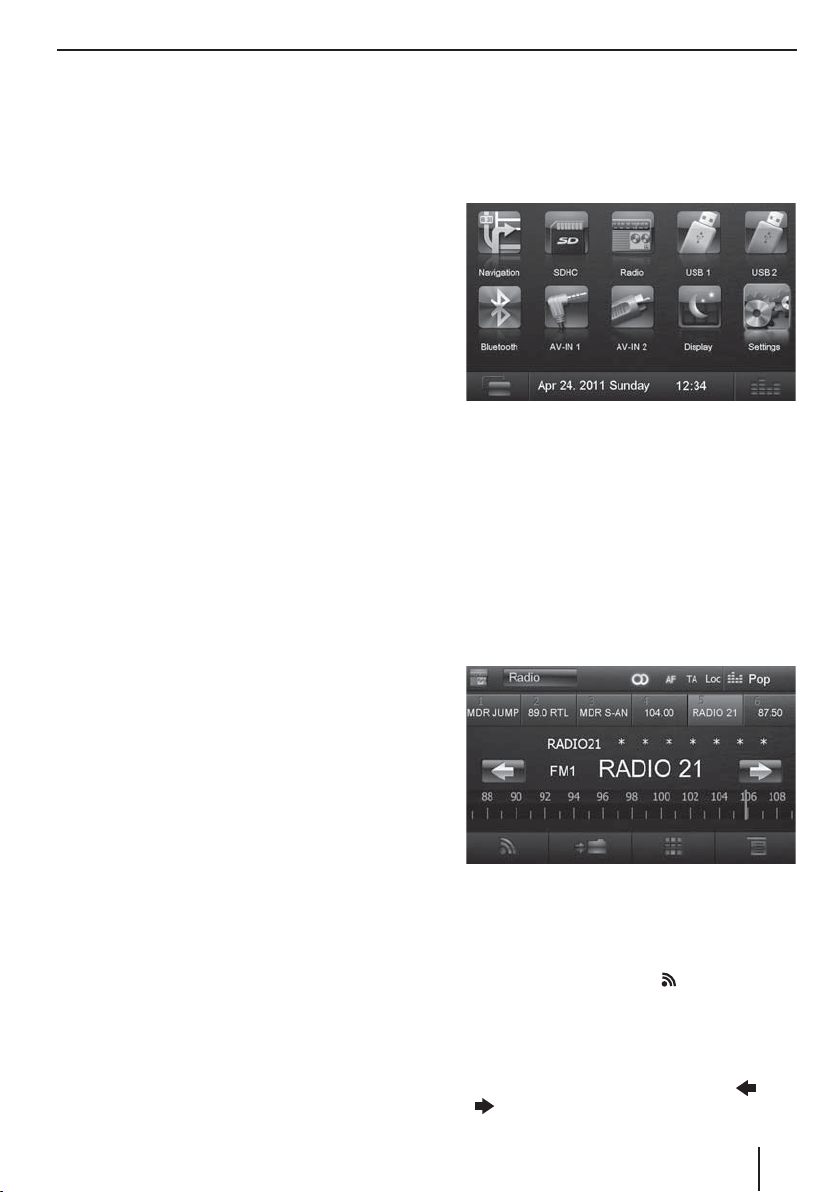
Leveringsomvang | in bedrijf nemen | Radioweergave
Leveringsomvang
In de leveringsomvang zijn inbegrepen:
• Chicago 600
• TMC tuner (alleen bij 1 011 103 600)
• Micro-SD -kaart met navigatiedata in Micro-SD-kaartsleuf (alleen bij apparaten met navigatie)
• GPS-antenne
• Externe Bluetooth-microfoon
• Verkorte handleiding
• Montageframe
• Set bevestigingsmateriaal
• Installatiemateriaal
• Aansluitkabel
In bedrijf nemen
In-/uitschakelen
In-/uitschakelen met de draai-/drukknop
쏅 Voor het inschakelen drukt u op de draai-/druk-
knop
4
.
쏅 Voor het uitschakelen houdt u de draai-/druk-
4
langer dan 2 seconden ingedrukt.
knop
In-/uitschakelen via voertuigcontact
Wanneer de autoradio is verbonden met het voertuigcontact en het niet met de draai-/drukknop
schakeld, dan wordt het via het contact uit- resp. ingeschakeld.
4
is uitge-
Home (Hoofdmenu)
In het hoofdmenu kunt u door op een knop te drukken
op het touchscreen de verschillende bronnen en weergavesoorten oproepen.
쏅 Druk op de toets MENU
Het hoofdmenu wordt weergegeven.
Zolang u geen nieuwe audiobron kiest, wordt de
laatste actieve audiobron weergegeven.
Opmerking:
De in deze handleiding weergegeven afbeeldingen
moeten de toelichtingen ondersteunen en kunnen
in detail van uw apparaat afwijken.
1
.
Radioweergave
Radioweergave starten
쏅 Druk in het hoofdmenu op de knop Radio.
Het radiomenu wordt weergegeven.
Volume
Volume instellen
Het volume kan in stappen van 0 (uit) tot 50 (maximaal)
worden ingesteld.
쏅 Draai aan de draai-/drukknop
veranderen.
Autoradio geluid onderdrukken (mute)
쏅 Druk kort op de draai-/drukknop 4, om het appa-
raat te onderdrukken, resp. om het vorige volume
weer te activeren.
4
, om het volume te
Geheugenniveau kiezen
Er staan verschillende geheugenniveaus en golfgebieden ter beschikking. Op elk geheugenniveau kunnen
maximaal 6 zenders worden geprogrammeerd.
쏅 Druk net zo vaak op de knop
geheugenniveau wordt weergegeven.
tot het gewenste
Zenders instellen
Zenders handmatig instellen
쏅 Druk één of enkele keren kort op de knop
om de frequentie stapsgewijs te wijzigen.
resp.
5
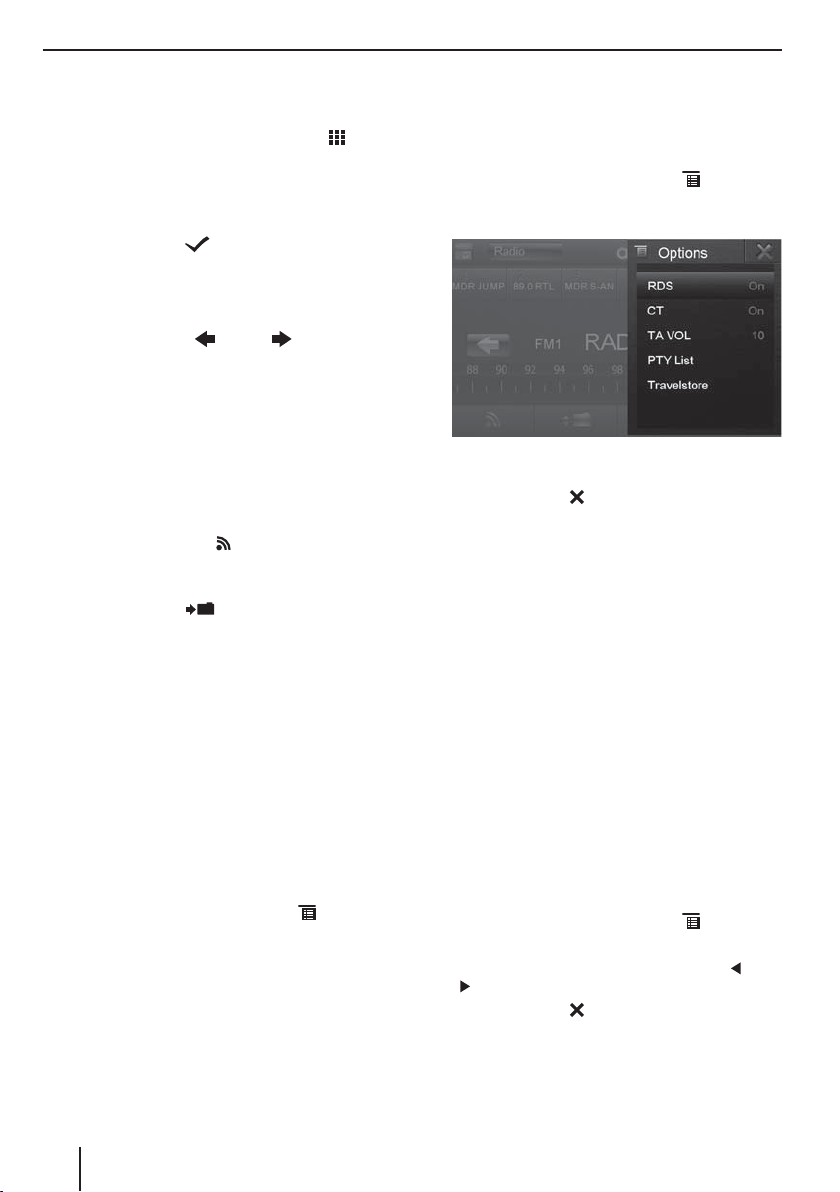
Radioweergave
Zenderfrequentie direct invoeren
Wanneer u de frequentie van de gewenste zender kent,
kunt u deze via het touchscreen direct invoeren.
쏅 Druk tijdens radioweergave op de knop .
Een cijferveld voor invoer van de frequentie wordt
weergegeven.
쏅 Voer de frequentie in van de gewenste zender m.b.v.
het cijferveld.
쏅 Druk op de toets
Het radiomenu wordt weergegeven, de zender van
de ingevoerde frequentie weergegeven.
Zoekafstemming starten
쏅 Druk op de knop
2seconden, om de zoekafstemming te starten.
De eerstvolgende ontvangbare zender wordt ingesteld.
Opmerking:
Voor de ontvangstregio Europa: in het golfgebied FM
worden bij ingeschakelde voorrang voor verkeersinformatie alleen verkeersinformatiezenders ingesteld.
.
resp. gedurende ca.
Zenders handmatig opslaan
쏅 Kies met de knoppen de gewenste geheugen-
niveaus.
쏅 Stel de gewenste zender in.
쏅 Druk op de knop
Het menu voor opslaan wordt weergegeven. Er zijn
6 geheugenposities beschikbaar die als knoppen
worden weergegeven.
쏅 Druk op de knop, waaronder u de actuele zender wilt
opslaan.
De zender wordt opgeslagen, het radiomenu wordt
weer weergegeven.
.
Zenders automatisch programmeren
(Travelstore)
Met Travelstore kunt u de 6 sterkste zenders van de regio
automatisch zoeken en op de geheugenniveaus FM1,
FM2 of FM3 opslaan.
쏅 Kies een FM-geheugenniveau.
쏅 Druk in het radiomenu op de knop
쏅 Druk in het optiemenu op de knop Travelstore.
De tuner begint met een automatische zoekafstemming. Wanneer het opslaan is voltooid, wordt de zender op geheugenpositie 1 van het eerder gekozen
geheugenniveau weergegeven.
Opmerking:
Bij ingeschakelde voorrang voor verkeersinformatie
worden uitsluitend verkeersinformatiezenders opgeslagen.
.
RDS in-/uitschakelen
In de ontvangstregio Europa zenden veel FM-zenders
naast hun programma tevens een RDS-signaal (Radio
Data System) uit, dat extra functies, zoals bijv. de weergaven van de zendernaam in het display mogelijk maakt.
쏅 Druk in het radiomenu op de knop
쏅 Het opties menu wordt weergegeven, achter RDS
wordt de actuele instelling weergegeven.
쏅 Druk in het optiemenu op de knop RDS, om de in-
stelling te veranderen.
쏅 Druk op de knop
Het radiomenu wordt opnieuw weergegeven.
.
.
Verkeersinformatie
In de ontvangstregio Europa kan een FM-zender verkeersberichten markeren m.b.v. een RDS-signaal. Wanneer de voorrang voor verkeersberichten is ingeschakeld,
wordt een verkeersbericht automatisch doorgegeven,
ook wanneer de autoradio op dat moment niet in radioweergave staat.
Opmerking:
Het volume wordt voor de duur van het doorgeschakelde verkeersbericht verhoogd. U kunt het minimale geluidsvolume voor verkeersberichten instellen.
Voorrang voor verkeersberichten in-/uitschakelen
쏅 Druk in het radiomenu op de knop TA , om de voor-
rang voor verkeersberichten in- resp. uit te schakelen.
De knop TA licht op wanneer de voorrang voor ver-
keersberichten is ingeschakeld.
Minimale volume voor verkeersberichten instellen
쏅 Druk in het radiomenu op de knop
쏅 Druk in het optiesmenu op de knop TA VOL .
쏅 Stel het gewenste volume in met de knop
.
쏅 Druk op de knop
Het radiomenu wordt opnieuw weergegeven, het
ingestelde volume is opgeslagen.
.
.
resp.
6
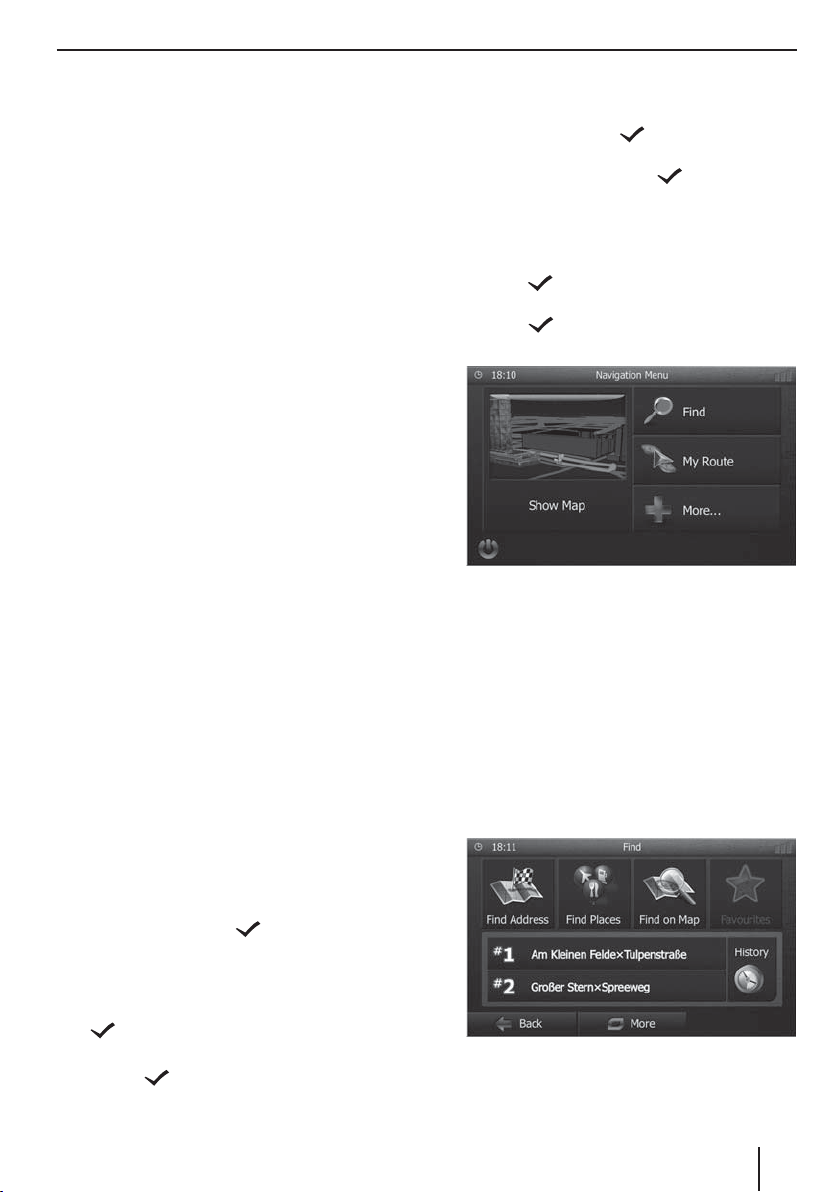
Navigatie
Navigatie
Navigatiedata laden
De navigatiesoftware en kaarten bevinden zich op een
Micro-SD-kaart. Bij apparaten met navigatie wordt het
apparaat met de Micro-SD-kaart in een Micro-SD-kaartsleuf uitgeleverd. Om de navigatie te kunnen gebruiken,
moet de Micro-SD-kaart in de kaartsleuf zijn geplaatst.
쏅 Open de afdekking van de kaartsleuf
쏅 Schuif de Micro-SD-kaart met de bedrukte zijde naar
boven in de schacht, totdat deze borgt.
쏅 Sluit de afdekking van de sleuf weer.
Downloaden van kaartgegevens
Om voor u bij aanschaf van de Chicago 600 de laatste
stand van het kaartmateriaal te garanderen, bestaat 30
dagen na de eerste GPS-plaatsbepaling de mogelijkheid
via de internetpagina www.naviextras.com eenmalig en
kosteloos de meest actuele kaartgegevens op de standaard SD-Micro-kaart te downloaden.
Later kunt u hier altijd nieuw kaartmateriaal aanscha en
tegen een vergoeding.
Belangrijke opmerking:
Bij verlies of beschadiging van de Micro-SD-kaart
gaat de daaraan gekoppelde navigatielicentie verloren. In dat geval moet de licentie, samen met een
nieuwe Micro-SD-kaart opnieuw worden aangeschaft.
Navigatie starten
쏅 Druk in het hoofdmenu op Navigation (Navigatie),
om de navigatie te starten.
Het navigatiemenu wordt weergegeven. Wanneer
u de navigatie voor de eerste keer start, wordt de
con guratie-assistent weergeven.
Eerste inbedrijfname
Wanneer u de navigatie voor de eerste keer start, wordt
een con guratie-assistent gestart, die de basisinstellingen van de navigatie uitvoert.
쏅 Stel de taal voor de navigatie in. Dit kan een andere
taal zijn dan voor de andere functies van de Chicago
600.
쏅 Bevestig de keuze met
De eindgebruikerslicentie-overeenkomst wordt
weergegeven.
쏅 Lees de eindgebruikerslicentie-overeenkomst. Wan-
neer u akkoord gaat met de bepalingen, druk dan op
.
De con guratie-assistent wordt gestart.
쏅 Druk op
om verder te gaan.
=
.
.
쏅 Kies een stem voor de gesproken mededelingen van
de navigatie. Er zijn verschillende stemmen voor de
talen beschikbaar.
쏅 Bevestig de keuze met
쏅 Leg het tijdformaat en de eenheden voor de naviga-
tie vast. Druk aansluitend op
Op het volgende scherm kunt u uw voorkeursrouteinstellingen maken.
쏅 Wijzig de keuzes eventueel door op de getoonde
menu-opties te drukken.
쏅 Druk op
gepast.
쏅 Druk op
Het navigatiemenu wordt weergegeven.
, wanneer u de instellingen heeft aan-
, om de con guratie af te sluiten.
.
.
Bestemming invoeren
U heeft verschillende mogelijkheden, bestemmingen in
te voeren: via het adres, als bijzondere bestemming uit
de database van bijzondere bestemmingen. Bijzondere
bestemmingen zijn bijv. bezienswaardigheden, musea,
stadions, , tankstations.
Adressen
쏅 Open het navigatiemenu.
쏅 Druk op Find (Zoeken).
Het menu voor bestemmingsinvoer wordt weergegeven.
쏅 Druk op Find Address (Adres zoeken).
7
